كيفية استخدام أداة تنظيف القرص في نظام التشغيل Windows 10
نشرت: 2018-09-12
يجب أن يكون كل مستخدمي Windows قد واجهوا هذه المشكلة من حين لآخر ، بغض النظر عن مساحة القرص التي حصلت عليها ، سيأتي دائمًا وقت يتم فيه ملء سعته الإجمالية ، ولن يكون لديك مكان لتخزين المزيد من البيانات. حسنًا ، تستهلك الأغاني ومقاطع الفيديو وملفات الألعاب الحديثة وما إلى ذلك بسهولة أكثر من 90٪ من مساحة محرك الأقراص الثابتة. عندما تريد تخزين المزيد من البيانات ، يجب عليك إما زيادة سعة القرص الثابت الخاص بك وهو أمر مكلف للغاية إذا كنت تصدقني أو كنت بحاجة إلى حذف بعض بياناتك السابقة وهي مهمة شاقة للغاية ولا أحد يجرؤ على ذلك إفعل ذلك.

حسنًا ، هناك طريقة ثالثة ، والتي ستوفر بعض المساحة على القرص الثابت لديك ليس كثيرًا ولكن بما يكفي لمنحك مساحة أكبر قليلاً للتنفس لبضعة أشهر أخرى. الطريقة التي نتحدث عنها هي استخدام Disk Cleanup ، نعم ، لقد سمعتها بشكل صحيح ، على الرغم من أن الكثير من الناس لا يدركون أنه يمكن في الواقع تحرير ما يصل إلى 5-10 جيجا بايت من المساحة على القرص الخاص بك. يمكنك استخدام "تنظيف القرص" بانتظام لتقليل عدد الملفات غير الضرورية على القرص.
يحذف تنظيف القرص بشكل عام الملفات المؤقتة ، وملفات النظام ، ويفرغ سلة المحذوفات ، ويزيل مجموعة متنوعة من العناصر الأخرى التي لم تعد بحاجة إليها. يأتي تنظيف القرص أيضًا بضغط نظام جديد يقوم بضغط ثنائيات Windows وملفات البرامج لتوفير مساحة القرص على نظامك. على أي حال ، دون إضاعة أي وقت ، دعنا نرى كيفية استخدام تنظيف القرص في نظام التشغيل Windows 10 بمساعدة البرنامج التعليمي المدرج أدناه.
محتويات
- كيفية استخدام أداة تنظيف القرص في نظام التشغيل Windows 10
- الطريقة الأولى: تنظيف الملفات لحسابك فقط باستخدام "تنظيف القرص"
- الطريقة 2: تنظيف ملفات النظام باستخدام تنظيف القرص
- الطريقة الثالثة: تنظيف البرامج غير المرغوب فيها باستخدام "تنظيف القرص"
- الطريقة الرابعة: حذف كافة نقاط الاستعادة باستثناء أحدث نقطة باستخدام "تنظيف القرص"
- الطريقة الخامسة: كيفية استخدام "تنظيف القرص الموسع"
كيفية استخدام أداة تنظيف القرص في نظام التشغيل Windows 10
تأكد من إنشاء نقطة استعادة في حالة حدوث خطأ ما.
1. اضغط على مفتاح Windows + R ثم اكتب cleanmgr أو cleanmgr / low disk (إذا كنت تريد تحديد جميع الخيارات افتراضيًا) واضغط على Enter.
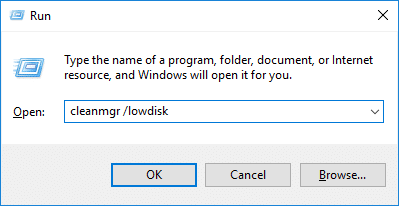
2. إذا كان لديك أكثر من قسم على نظامك ، فأنت بحاجة إلى تحديد القسم الذي تريد تنظيفه (يكون عادةً محرك الأقراص C:) ثم انقر فوق "موافق".

3. الآن اتبع الطرق المذكورة أدناه لما تريد القيام به مع تنظيف القرص:
ملاحظة : يجب تسجيل الدخول كحساب مسؤول لمتابعة هذا البرنامج التعليمي.
الطريقة الأولى: تنظيف الملفات لحسابك فقط باستخدام "تنظيف القرص"
1. بعد الخطوة 2 تأكد من تحديد أو إلغاء تحديد كافة العناصر التي تريد تضمينها في " تنظيف القرص".
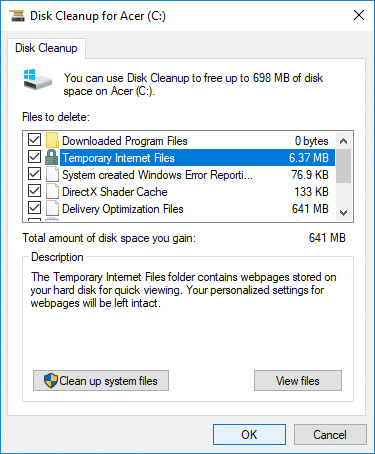
2. بعد ذلك ، قم بمراجعة التغييرات ، ثم انقر فوق "موافق".
3. انتظر بضع دقائق قبل أن يتمكن "تنظيف القرص" من إكمال تشغيله.
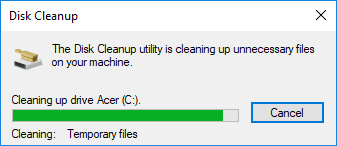
هذه هي كيفية استخدام أداة تنظيف القرص في نظام التشغيل Windows 10 ، ولكن إذا كنت بحاجة إلى تنظيف ملفات النظام ، فاتبع الطريقة التالية.
الطريقة 2: تنظيف ملفات النظام باستخدام تنظيف القرص
1. اكتب Disk Cleanup في Windows Search ثم انقر فوقه من نتيجة البحث.
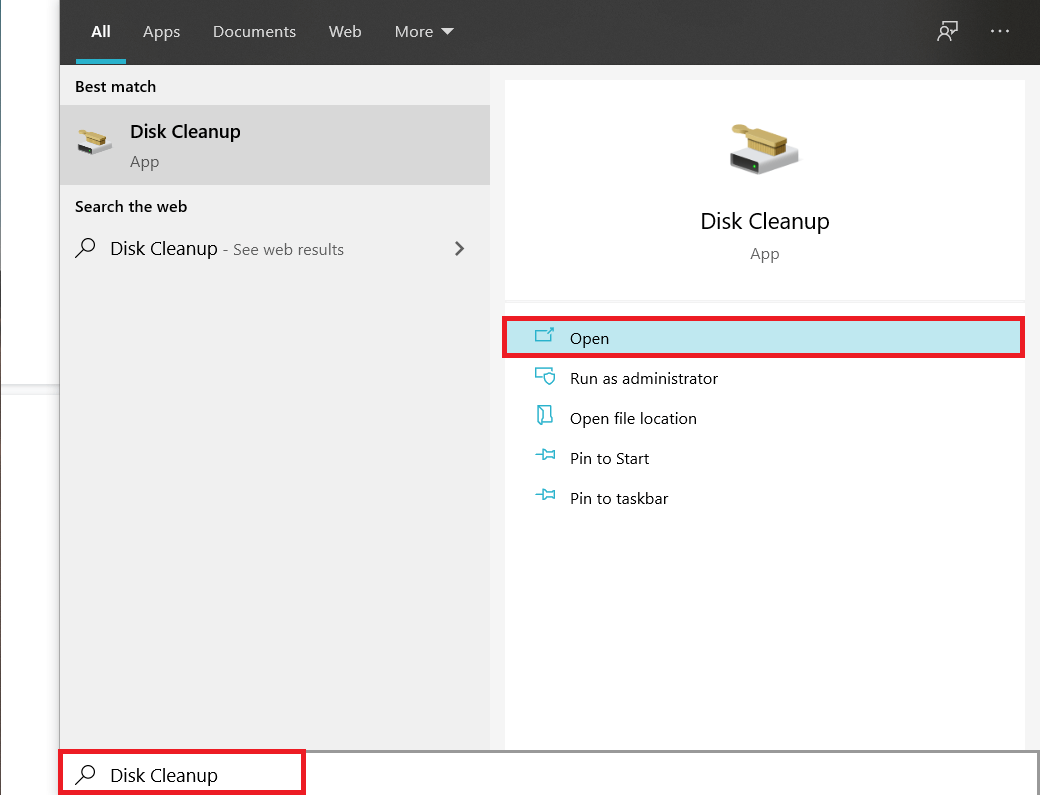
2. بعد ذلك ، حدد محرك الأقراص الذي تريد تشغيل " تنظيف القرص" له.

3. بمجرد فتح نوافذ "تنظيف القرص" ، انقر فوق الزر " تنظيف ملفات النظام " في الأسفل.

4. إذا طُلب منك ذلك بواسطة UAC ، فحدد Yes (نعم) ، ثم حدد محرك أقراص Windows C: مرة أخرى وانقر فوق OK (موافق).
5. حدد الآن أو قم بإلغاء تحديد العناصر التي تريد تضمينها أو استبعادها من "تنظيف القرص" ثم انقر فوق " موافق".
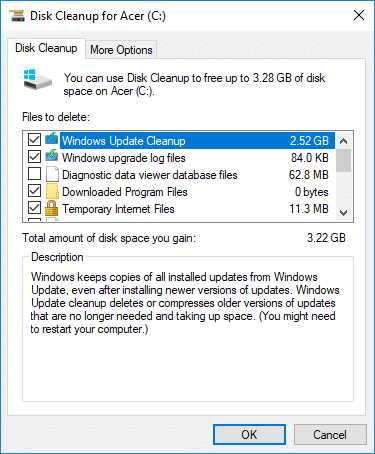
الطريقة الثالثة: تنظيف البرامج غير المرغوب فيها باستخدام "تنظيف القرص"
1. انقر بزر الماوس الأيمن على محرك الأقراص الذي تريد تشغيل Disk Cleanup له ثم حدد خصائص .

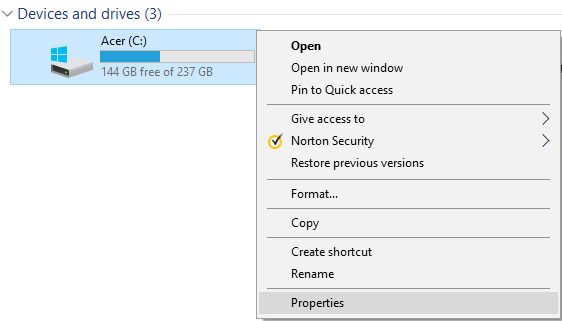
2. ضمن علامة التبويب "عام" ، انقر فوق الزر "تنظيف القرص".
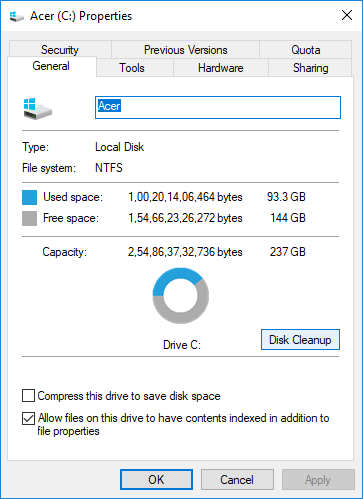
3. انقر مرة أخرى على زر " تنظيف ملفات النظام " الموجود في الأسفل.

4. إذا طُلب منك ذلك بواسطة UAC ، فتأكد من النقر فوق "نعم".
5. في النافذة التالية التي تفتح ، قم بالتبديل إلى علامة التبويب "المزيد من الخيارات".

6. ضمن البرنامج والميزات ، انقر فوق الزر " تنظيف ".
7. يمكنك إغلاق تنظيف القرص إذا أردت ثم إلغاء تثبيت البرامج غير المرغوب فيها من نافذة البرامج والميزات .
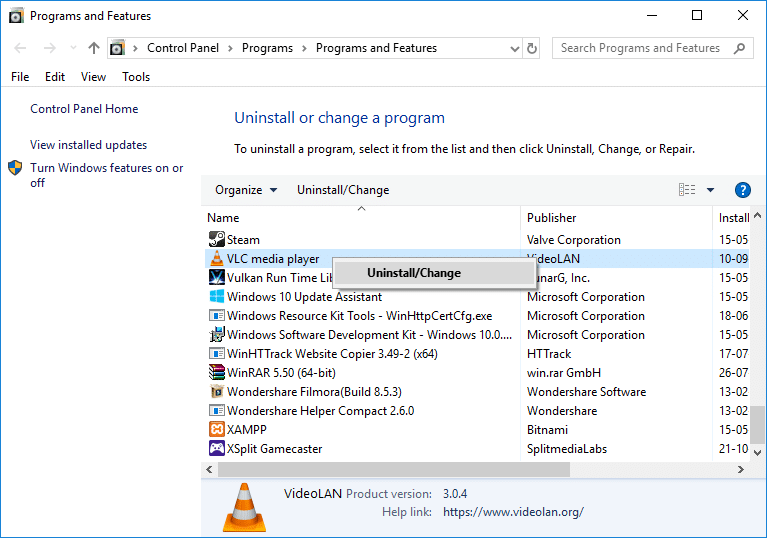
8. بمجرد الانتهاء من ذلك ، أغلق كل شيء وأعد تشغيل الكمبيوتر.
هذه هي كيفية استخدام Disk Cleanup في نظام التشغيل Windows 10 لتنظيف البرامج غير المرغوب فيها ولكن إذا كنت تريد حذف جميع نقاط الاستعادة باستثناء أحدثها ، فاتبع الطريقة التالية.
الطريقة الرابعة: حذف كافة نقاط الاستعادة باستثناء أحدث نقطة باستخدام "تنظيف القرص"
1. تأكد من فتح Disk Cleanup for C: drive باستخدام أي من الطرق المذكورة أعلاه.
2. انقر الآن على زر " تنظيف ملفات النظام " الموجود في الأسفل. إذا طُلب منك ذلك بواسطة UAC ، فحدد " نعم " للمتابعة.

3. حدد مرة أخرى Windows C: drive ، إذا لزم الأمر وانتظر بضع دقائق حتى يتم تحميل Disk Cleanup.

4. الآن قم بالتبديل إلى علامة التبويب " المزيد من الخيارات " وانقر فوق الزر " تنظيف " ضمن " استعادة النظام ونسخ الظل ".
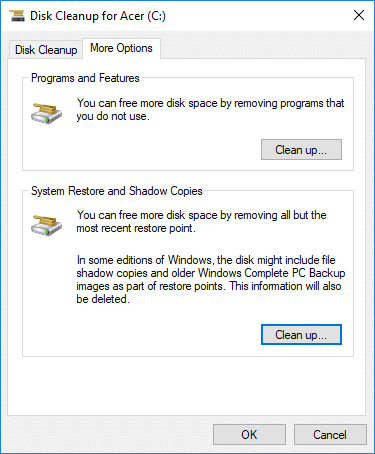
5. سيتم فتح موجه يطلب منك تأكيد أفعالك ، انقر فوق حذف.
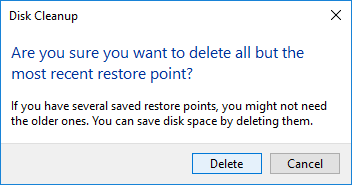
6. انقر مرة أخرى على الزر "حذف الملفات" للمتابعة وانتظر "تنظيف القرص" لحذف جميع نقاط الاستعادة باستثناء النقطة الأحدث.
الطريقة الخامسة: كيفية استخدام "تنظيف القرص الموسع"
1. افتح موجه الأوامر. يمكن للمستخدم تنفيذ هذه الخطوة بالبحث عن "cmd" ثم الضغط على Enter.
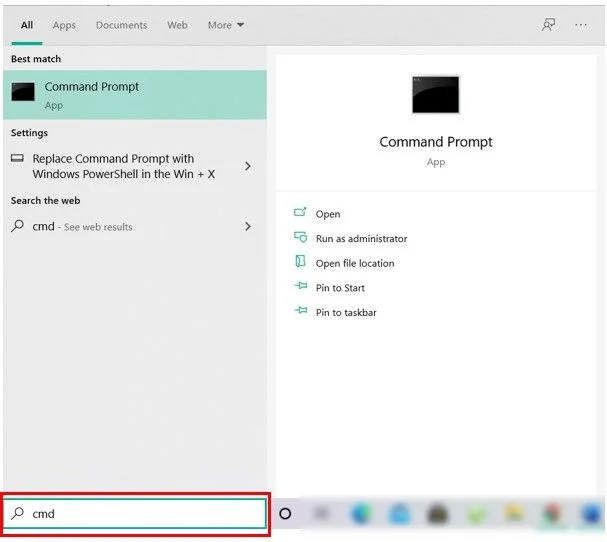
2. اكتب الأمر التالي في cmd واضغط على Enter:
cmd.exe / c Cleanmgr / sageset: 65535 & Cleanmgr / sagerun: 65535

ملاحظة: تأكد من عدم إغلاق موجه الأوامر حتى يكتمل "تنظيف القرص".
3. قم الآن بتحديد أو إلغاء تحديد العناصر التي تريد تضمينها أو استبعادها من "تنظيف القرص" ثم انقر فوق " موافق".
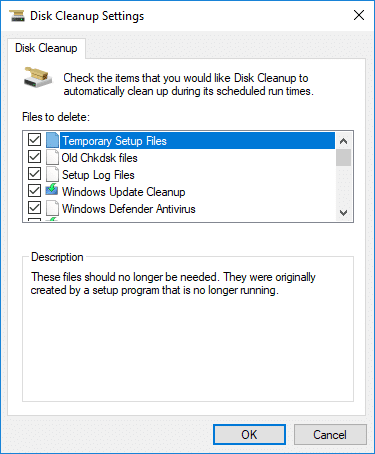
ملاحظة: يحصل "تنظيف القرص الموسع" على خيارات أكثر بكثير من "تنظيف القرص العادي".
4. سيقوم "تنظيف القرص" الآن بحذف العناصر المحددة وبمجرد الانتهاء ، يمكنك إغلاق cmd.
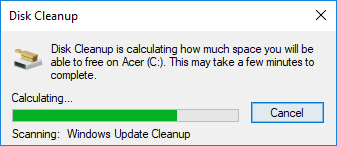
5. أعد تشغيل الكمبيوتر لحفظ التغييرات.
موصى به:
- 3 طرق للتحقق مما إذا كان القرص يستخدم قسم MBR أو GPT في نظام التشغيل Windows 10
- ربط حساب Microsoft بترخيص Windows 10 الرقمي
- تمكين أو تعطيل السمة الحساسة لحالة الأحرف للمجلدات في Windows 10
- كيفية تثبيت أو إلغاء تثبيت أدوات الرسومات في نظام التشغيل Windows 10
لقد تعلمت بنجاح كيفية استخدام Disk Cleanup في نظام التشغيل Windows 10 ، ولكن إذا كان لا يزال لديك أي استفسارات بخصوص هذا البرنامج التعليمي ، فلا تتردد في طرحها في قسم التعليقات.
